Google Sala de Aula para Alunos
Como acessar o Google Sala de Aula pela primeira vez


/pt/google-sala-de-aula-para-alunos/o-que-e-e-para-que-serve-o-google-sala-de-aula/content/
Apresentamos duas maneiras de acessar o Google Sala de Aula pela primeira vez.
Abra seu email e encontre uma mensagem com o assunto “convite”.
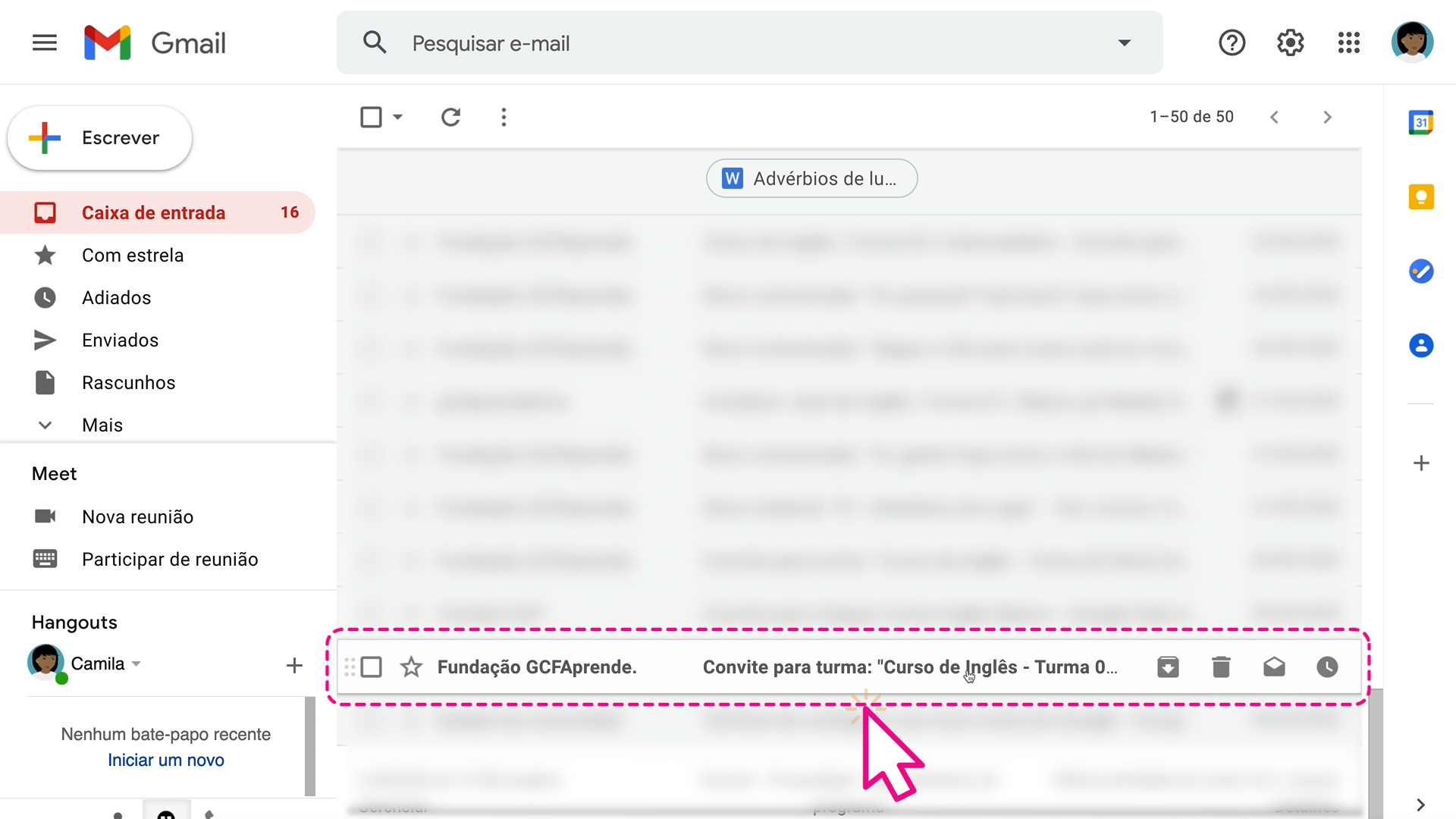
Abra a mensagem e clique no botão “participar”.
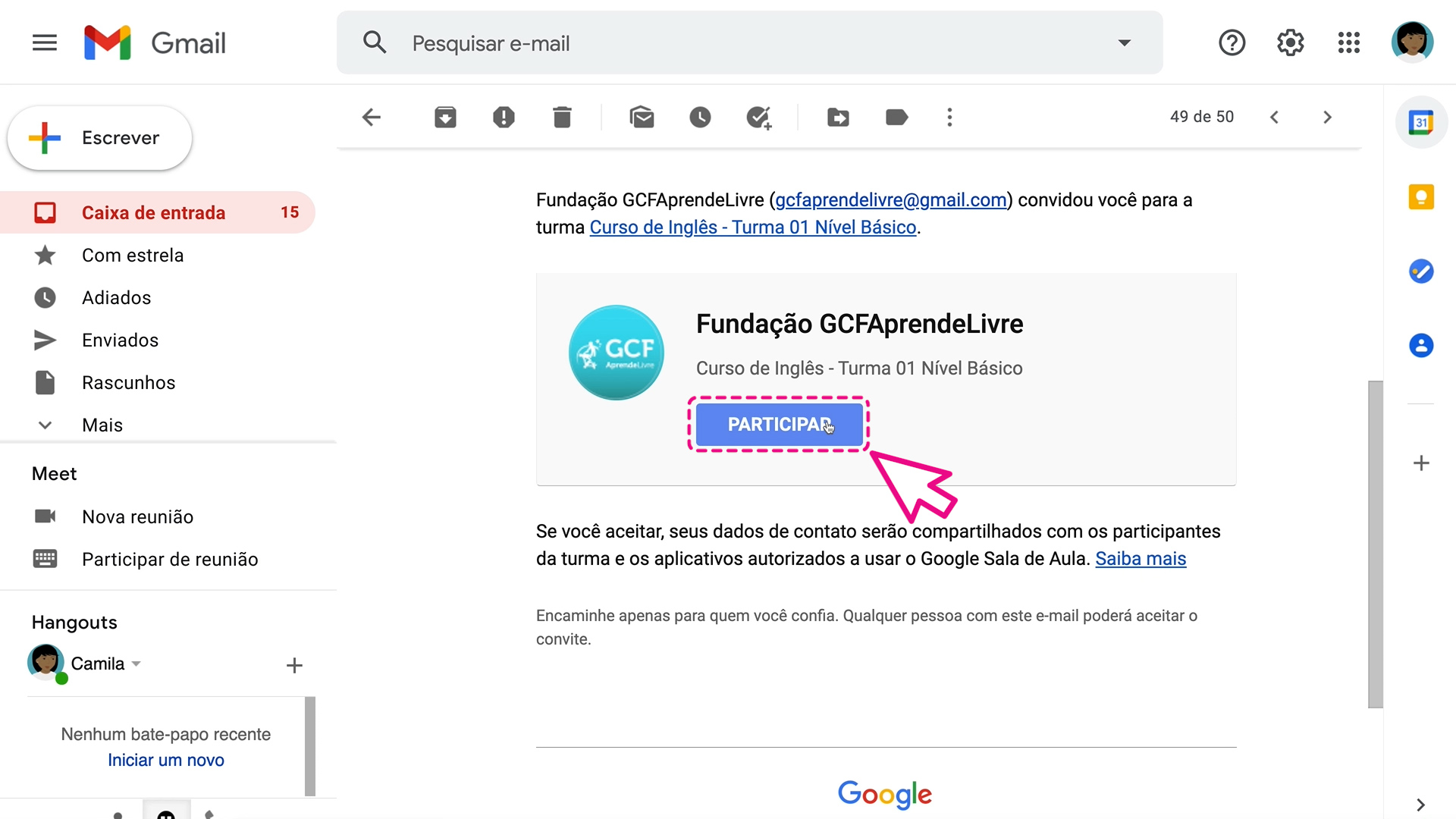
Uma nova janela será aberta. Confirme clicando em “participar da turma”.
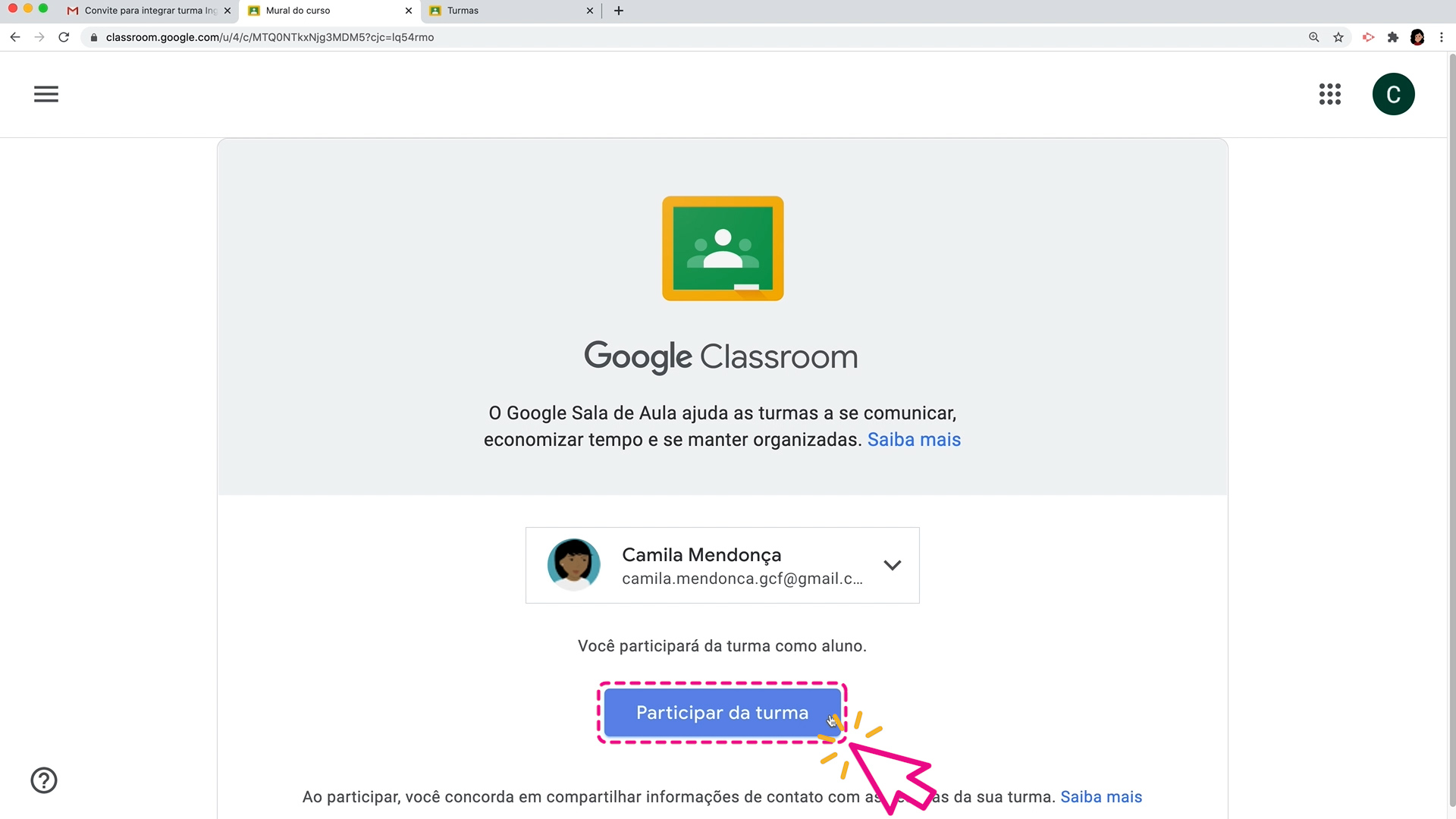
Pronto! Você foi direcionado para à sua turma!
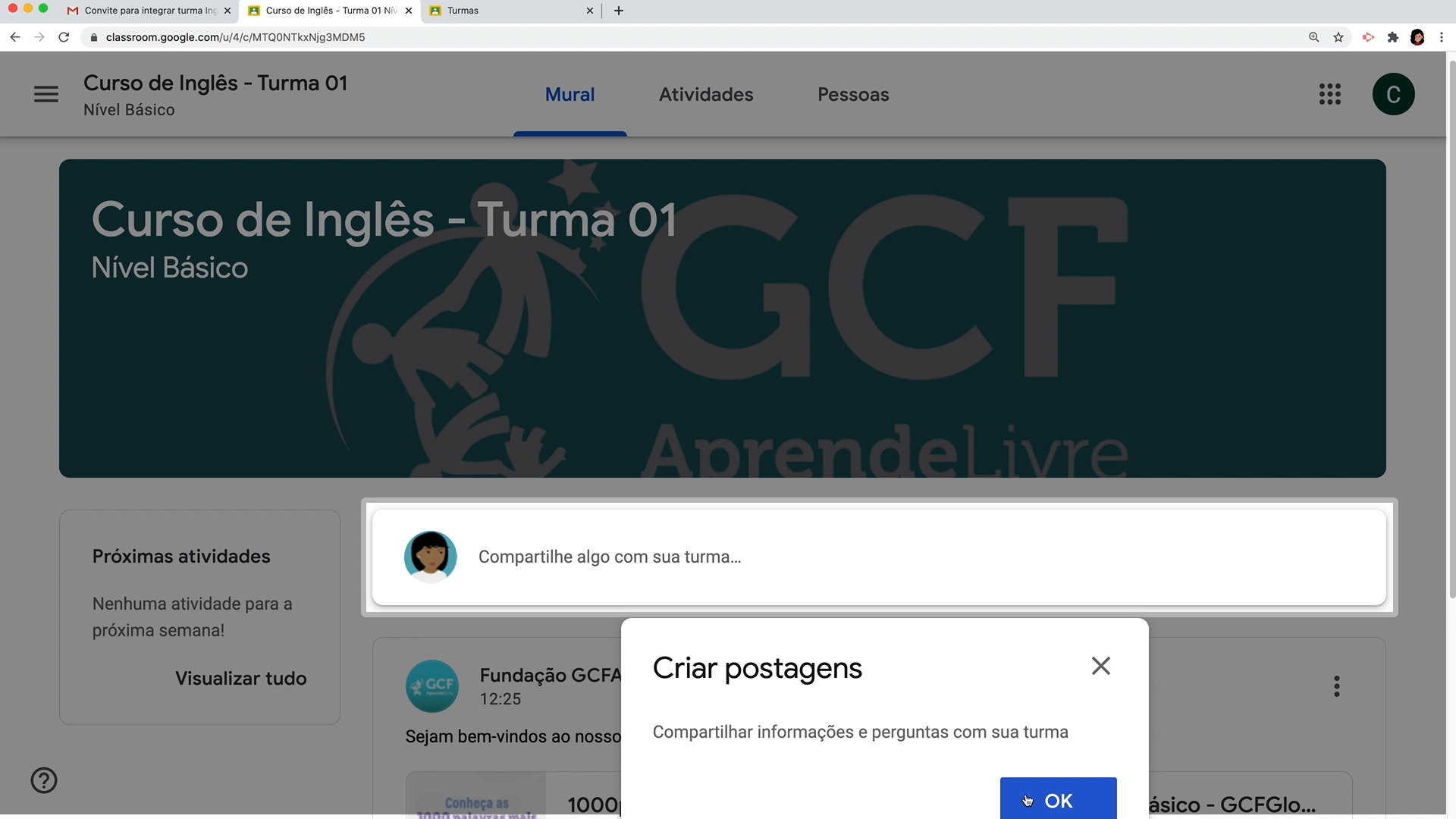
Atenção! Se você compartilhar o computador com outra pessoa, pode ser que o navegador tente abrir o Sala de Aula usando outra conta de email e aí não vai funcionar. Confirme que selecionou a conta correta.
Estando conectado no seu e-mail GMAIL, clique no botão das aplicações “Google” e encontre aí o Sala de Aula ou Classroom.
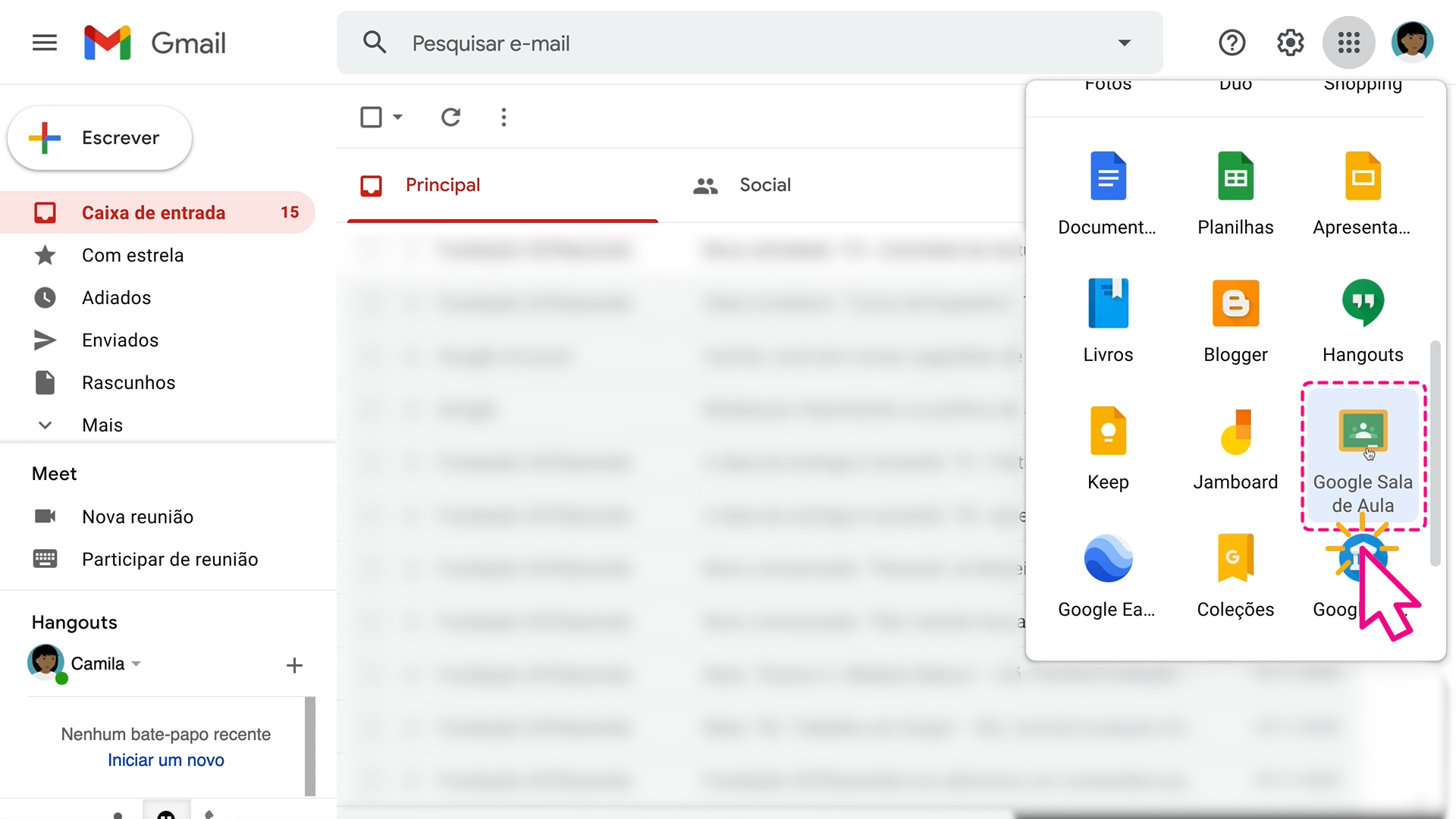
Clique no botão de mais (+).
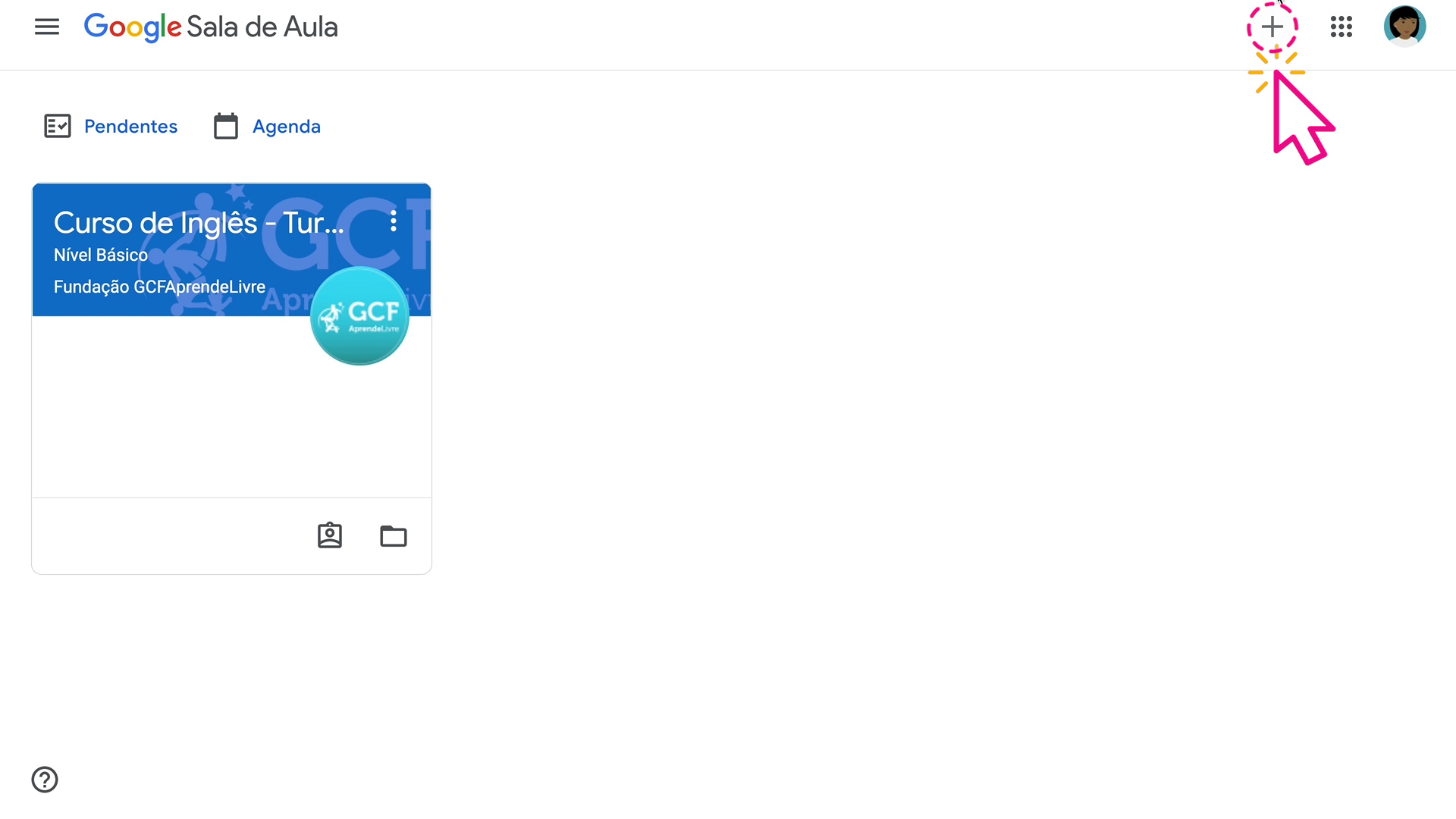
Depois clique em “Participar da turma”.
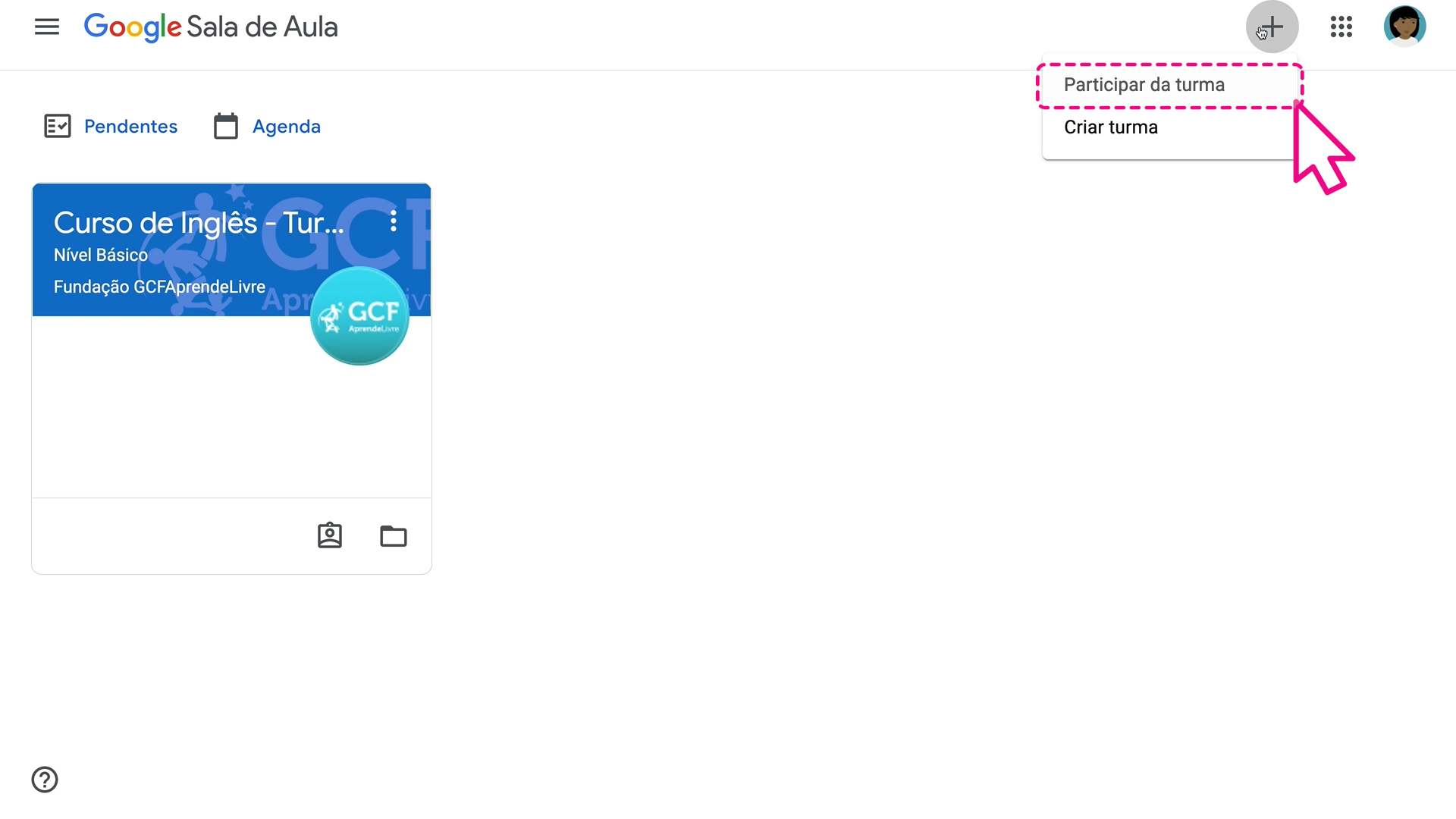
Digite no campo correspondente o código de acesso da turma enviado pelo seu professor. Sem esse código, você não tem como ingressar na turma.
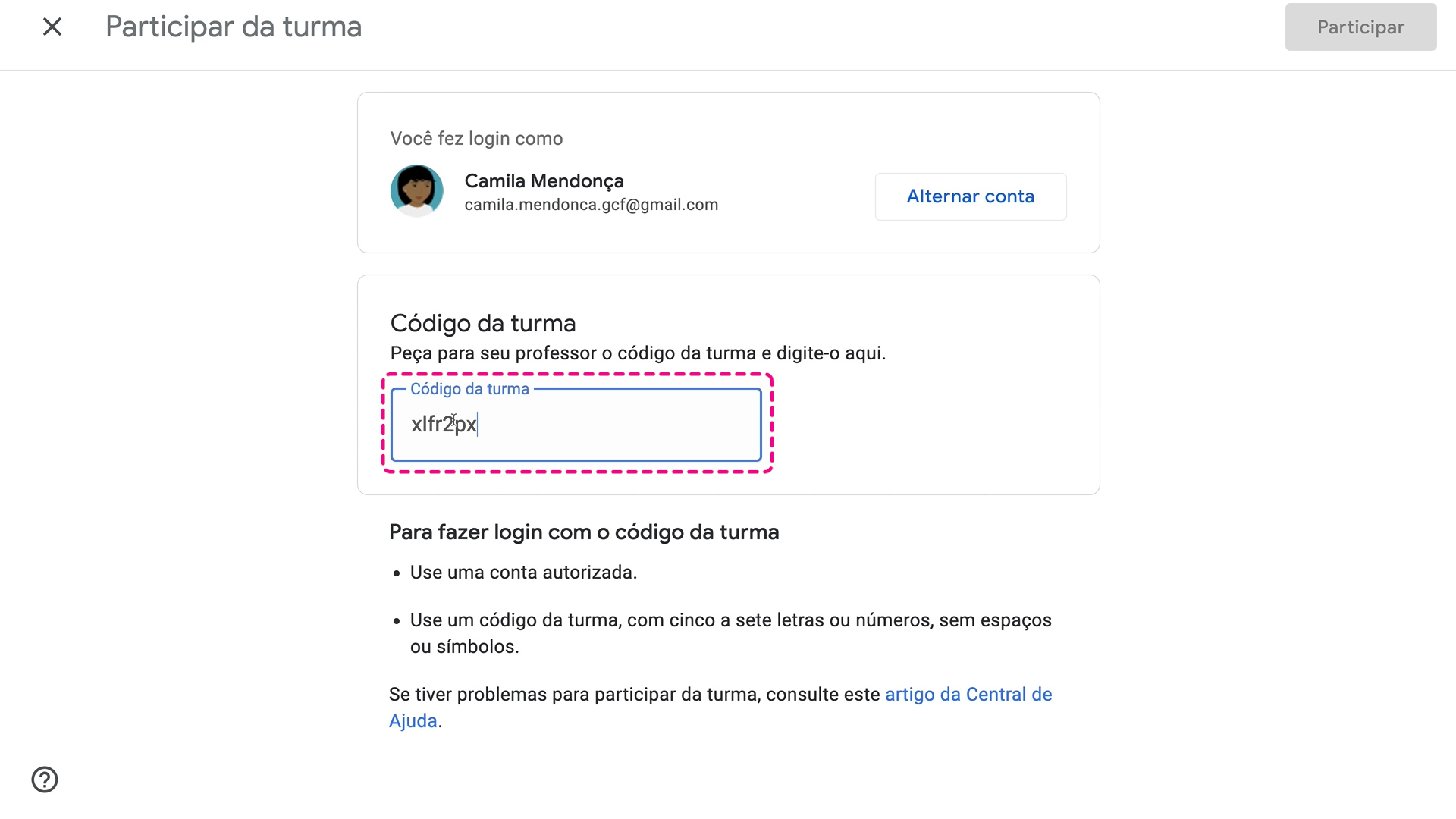
Clique em “Participar”.
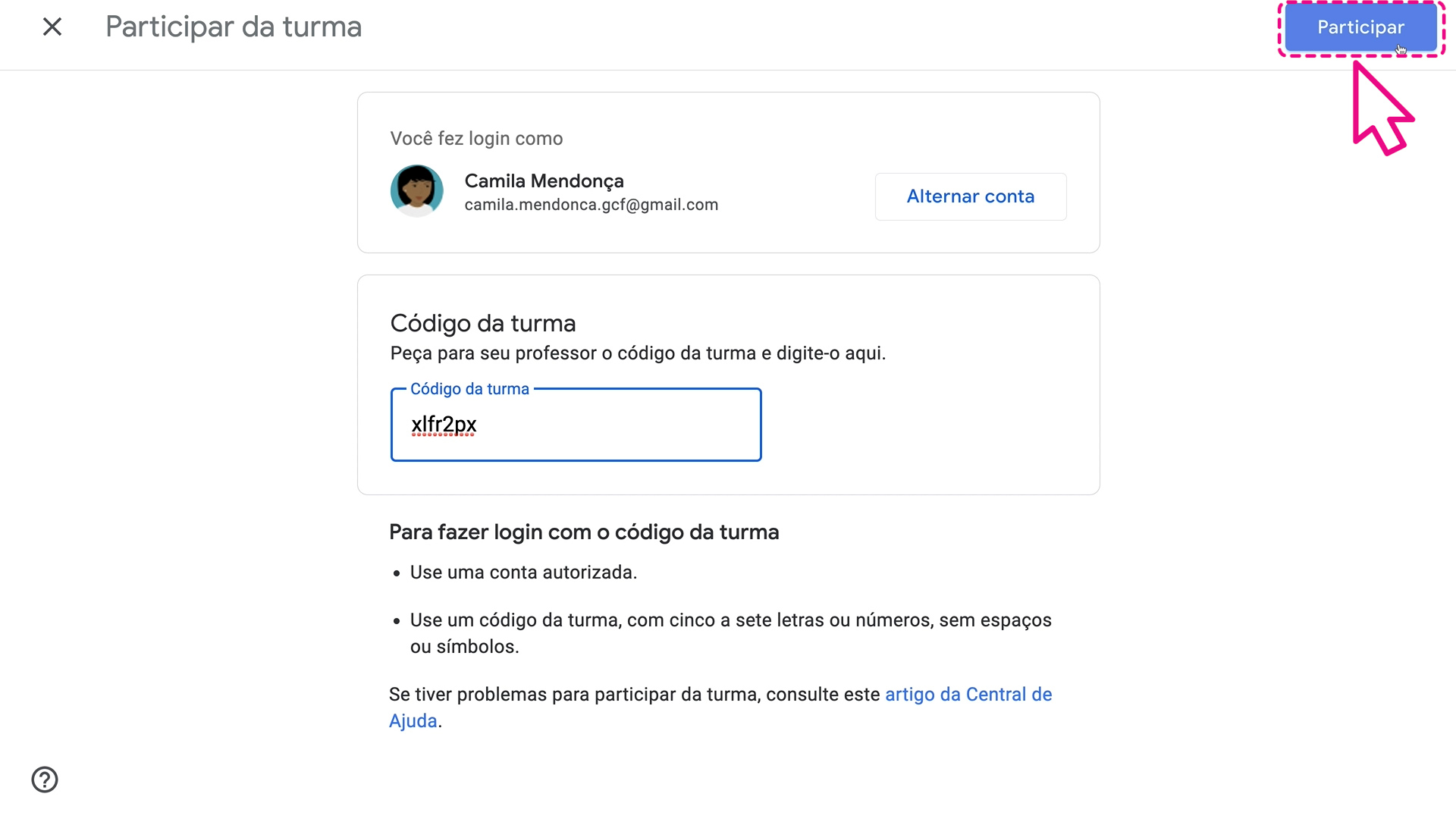
Pronto! Você já faz parte da turma! Para visualizar todas as turmas das quais você faz parte, clique no botão de três barras.
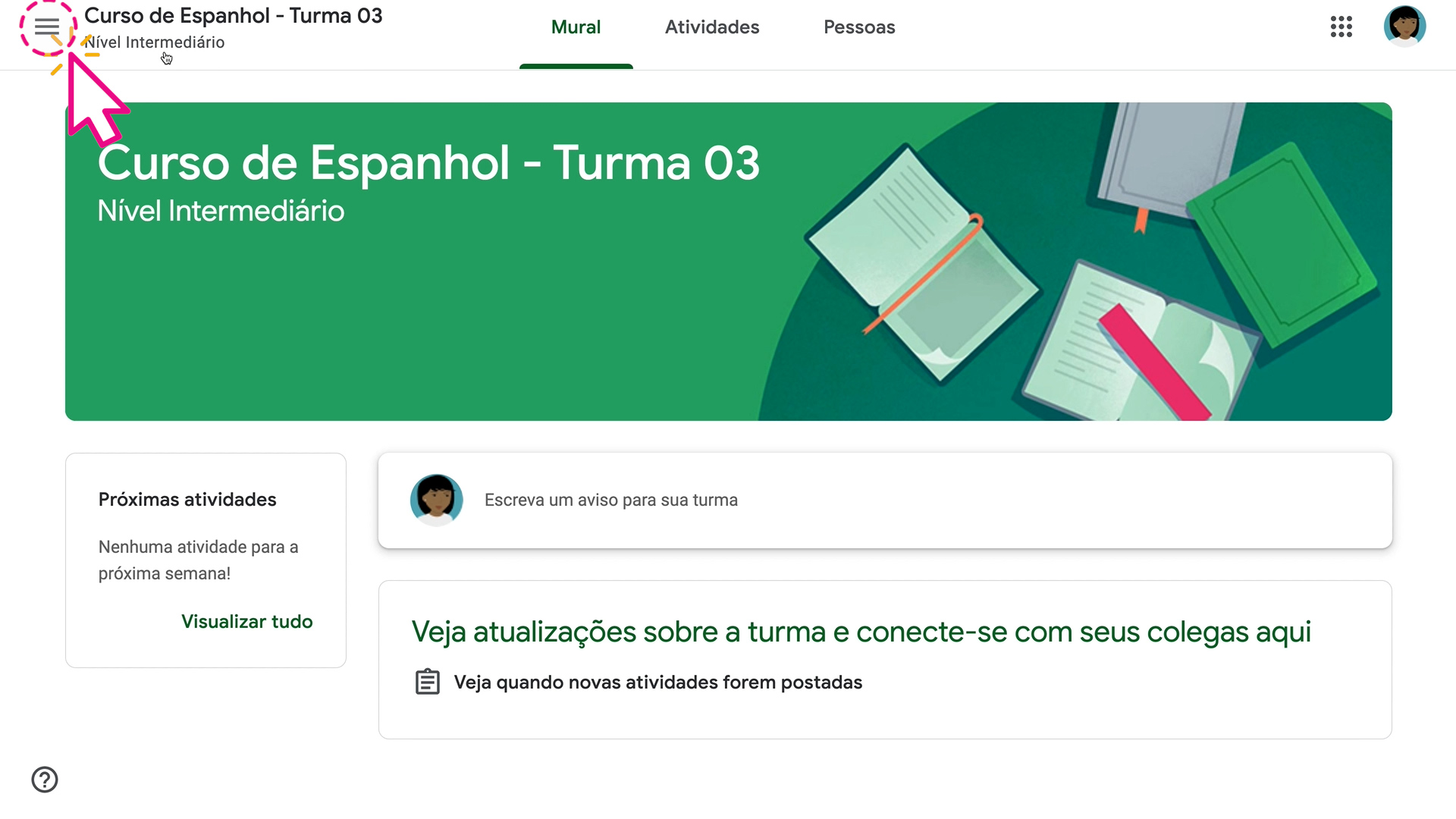
Em seguida, clique em “turmas”.
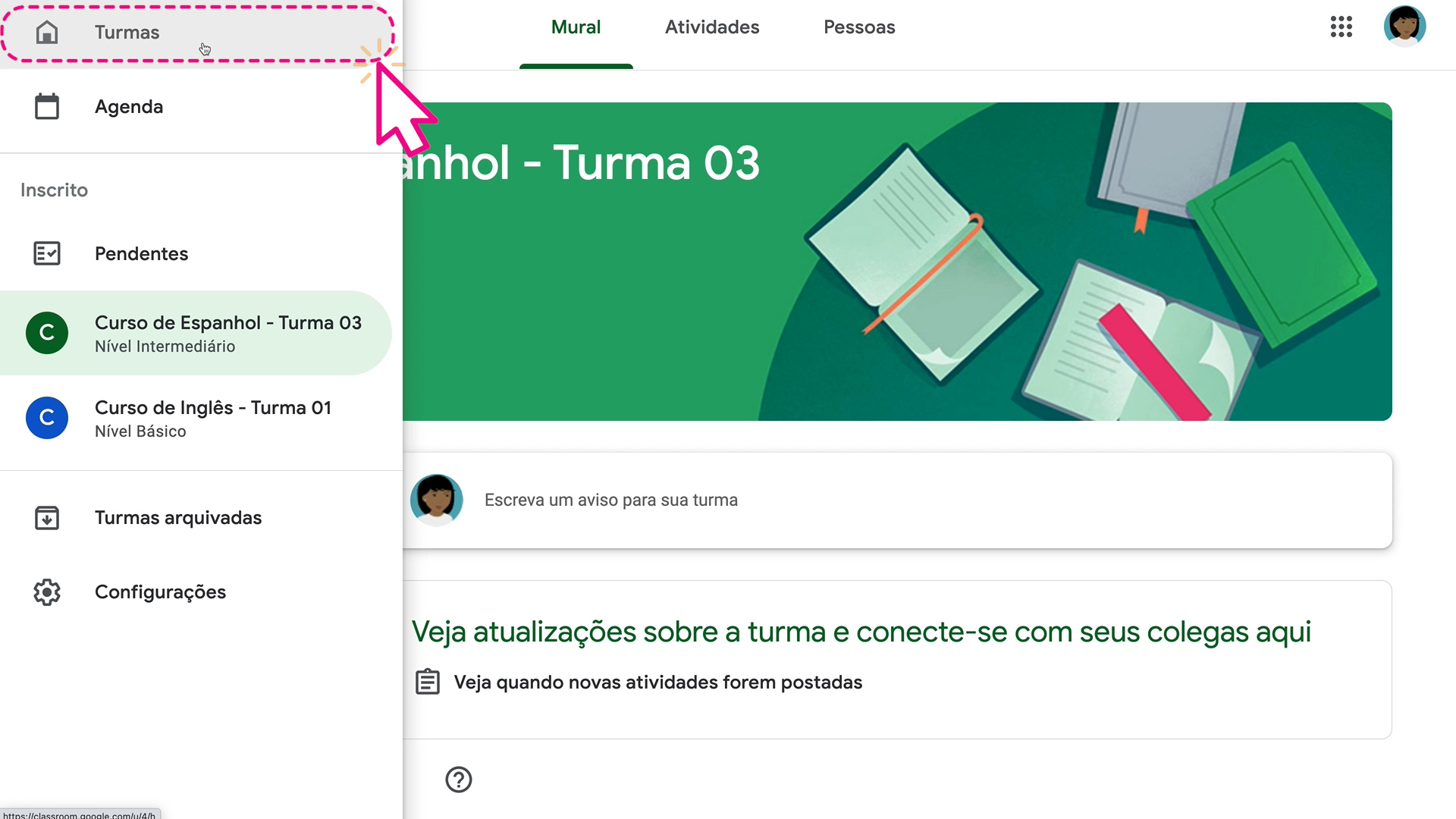
Mmmm…. Decidiu sair da turma? Veja a seguir como cancelar sua participação!
/pt/google-sala-de-aula-para-alunos/como-sair-de-uma-turma-do-google-sala-de-aula/content/